Steam DLC laddas inte ner eller installeras: 11 snabba sätt att fixa
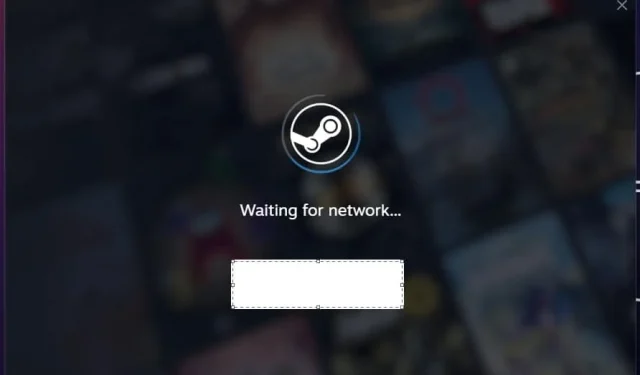
Steam, den världsberömda spelplattformen, har revolutionerat spelindustrin. Men som all annan programvara är den inte immun mot problem. Ett av de vanligaste problemen som spelare möter är att Steam DLC inte laddas ner eller installeras . Men frukta inte, vi har en detaljerad guide för att åtgärda det här problemet.
Vikten av DLC:er i modernt spel
DLC, eller nedladdningsbart innehåll, har blivit en integrerad del av det moderna spellandskapet. De erbjuder spelare möjligheten att utöka sin spelupplevelse utanför spelets ursprungliga omfattning. Oavsett om det är nya uppdrag, karaktärer, vapen eller till och med helt nya berättelser, blåser DLC:er nytt liv i spelen, vilket säkerställer att spelarna förblir engagerade längre.
Orsaker bakom felet: Att förstå grundorsakerna kan hjälpa till i felsökningsprocessen.
- Nätverksproblem – Ibland kan din internetanslutning vara instabil, vilket orsakar avbrott i nedladdningsprocessen.
- Steam-klientfel – Ibland kan Steam-klienten ha buggar eller fel som förhindrar DLC-nedladdningar.
- Otillräckligt lagringsutrymme – Om din dator inte har tillräckligt med lagringsutrymme kommer DLC inte att ladda ner eller installera.
- Regionala begränsningar – Vissa DLC:er kan vara begränsade i vissa regioner, vilket hindrar användare från att ladda ner dem.
Hur man laddar ner och installerar DLC på Steam 2023
DLC:er på Steam är ytterligare innehållspaket som du kan köpa och ladda ner för att förbättra basspelet. De är designade för att ge spelare mer innehåll, förlänga spelets livslängd och njutning. Vissa DLC:er är gratis, medan andra kommer till en kostnad. När de väl har köpts eller gjorts anspråk på, integreras de sömlöst i huvudspelet, så att du kan komma åt det nya innehållet från själva spelet.
Steg för att ladda ner DLC på Steam
- Öppna Steam: Starta Steam-klienten på din dator.
- Gå till butiken: Klicka på fliken ’ Butik ’ högst upp i klienten.
- Sök efter spelet: Använd sökfältet för att hitta spelet du vill ladda ner DLC för.
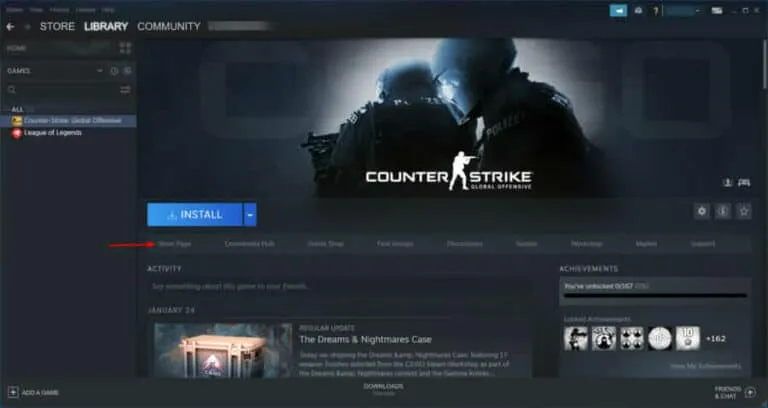
- Gå till spelets sida: Klicka på spelets titel för att komma till dess huvudbutikssida.
- Hitta DLC-sektionen: Scrolla ner tills du hittar avsnittet ”Nedladdningsbart innehåll för detta spel”. Det här avsnittet listar alla tillgängliga DLC:er för spelet.
- Välj din DLC: Klicka på den DLC du är intresserad av. Detta tar dig till DLC:s specifika sida.
- Köp eller gör anspråk: Om DLC är gratis ser du knappen ”Lägg till i konto”. Om det är betalt ser du knappen ” Lägg till i kundvagn ” . Klicka på lämplig knapp.
- Kassa: Om du köper en DLC, fortsätt till kassan, gör betalningen och bekräfta ditt köp.
- Ladda ner och installera: När DLC har köpts eller gjorts anspråk på den börjar nedladdningen och installationen automatiskt. Du kan övervaka framstegen i avsnittet ”Nedladdningar” i Steam-klienten.
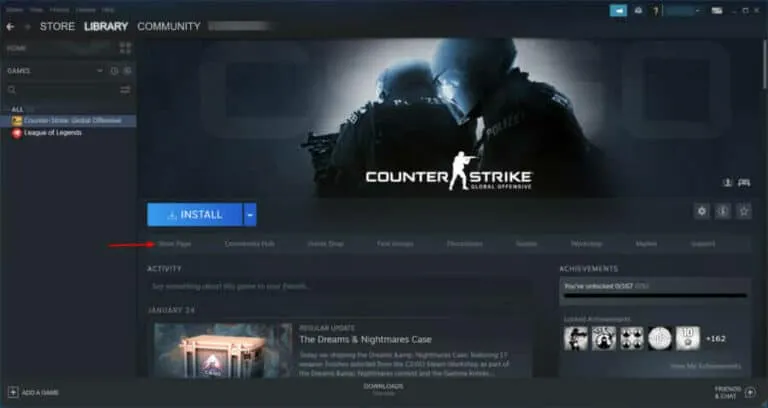
- Spela: När DLC är installerat, starta spelet. Det nya innehållet kommer att integreras i spelet, redo för dig att utforska.
Hur tvingar jag Steam att ladda ner och installera DLC?
Innan vi dyker djupt, låt oss göra några snabba kontroller. Dessa löser ofta vanliga problem:
- Starta om Steam – Att helt enkelt stänga och öppna Steam-klienten kan ibland åtgärda mindre fel.
- Kontrollera Internetanslutning – Se till att du har en stabil internetanslutning. Du kan prova att surfa på andra webbplatser eller strömma en video för att testa detta.
- Verifiera spelfiler – I Steam, högerklicka på spelet > Egenskaper > Lokala filer > Verifiera spelfilers integritet.
Åtgärda Steam DLC som inte laddar ner eller installerar problem
Står du inför problem med din Steam DLC? Låt oss gå djupare in i lösningarna för att fixa Fix Steam DLC som inte laddas ner.
Startar om Steam
Omstart av Steam kan uppdatera klienten och lösa mindre fel eller tillfälliga buggar som kan hindra DLC från att ladda ner eller installera.
- Stäng alla spel eller program som körs via Steam.
- Klicka på ” Steam ” i det övre vänstra hörnet.
- Välj ” Avsluta ” från rullgardinsmenyn.
- Vänta i några sekunder och starta sedan om Steam.
Kontrollera spelfilernas integritet
Denna process letar efter saknade eller skadade spelfiler och ersätter dem. Skadade filer kan hindra DLC från att installeras korrekt.
- Öppna ditt Steam-bibliotek.
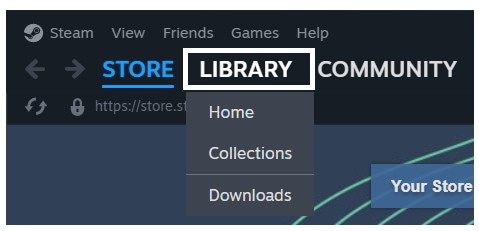
- Högerklicka på spelet med den problematiska DLC:n.
- Välj ” Egenskaper ”.
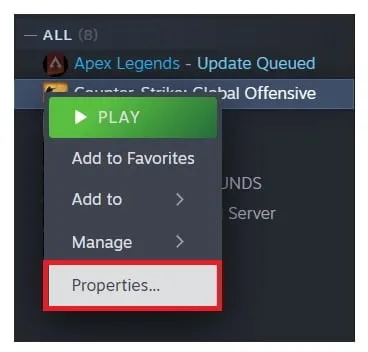
- Navigera till fliken ” Lokala filer ”.
- Klicka på ”Verifiera spelfilers integritet”.
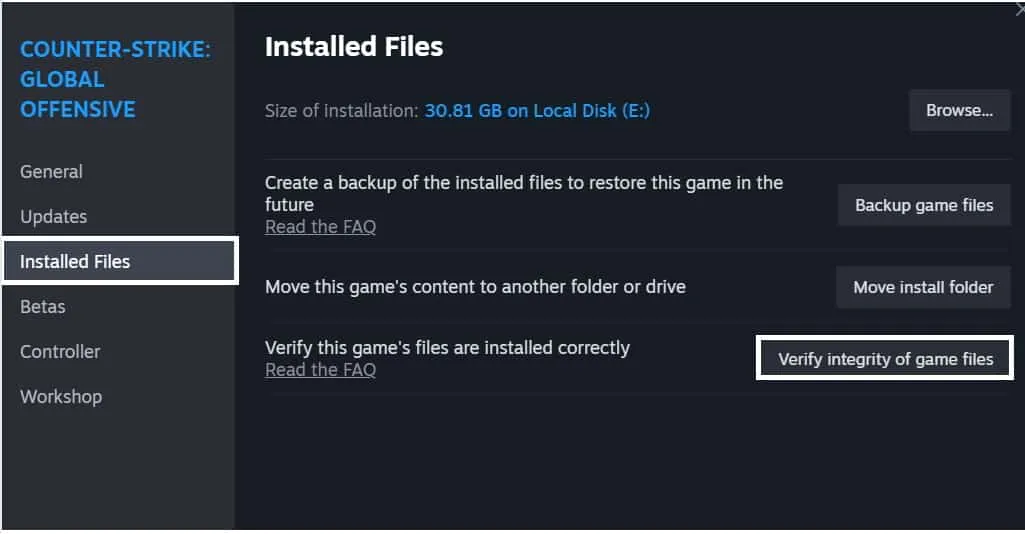
Uppdatering av Steam-klienten
- Öppna Steam.
- Klicka på ”Steam” i det övre vänstra hörnet.
- Välj ”Sök efter Steam-klientuppdateringar”.
- Om en uppdatering är tillgänglig följer du anvisningarna för att installera den.
Rensa nedladdningscachen för Steam
Nedladdningscachen kan samla gamla data som kan komma i konflikt med nya nedladdningar. Att rensa den kan lösa dessa konflikter och förbättra nedladdningshastigheterna.
- Öppna Steam och gå till ”Inställningar”.
- Navigera till fliken ”Nedladdningar”.
- Klicka på ”Rensa nedladdningscache”.
- Bekräfta åtgärden och starta om Steam.
Ändra nedladdningsregion
Ibland kan servern i din standardregion vara överbelastad eller ha problem. Att byta till en annan region kan hjälpa dig att ansluta till en mer stabil server.
- Öppna Steam och gå till ”Inställningar”.
- Navigera till fliken ”Nedladdningar”.
- I avsnittet ”Ladda ner region” väljer du en annan region från rullgardinsmenyn.
- Starta om Steam för att ändringar ska träda i kraft.
Installerar om spelet
Om alla andra lösningar misslyckas kan det vara en nystart att installera om spelet. Det kan lösa djupt rotade problem som andra lösningar kanske inte åtgärdar.
- Säkerhetskopiera dina spelsparningar.
- Gå till ditt Steam-bibliotek.
- Högerklicka på spelet och välj ”Avinstallera”.
- När du har avinstallerat, klicka på ”Installera” för att installera om spelet.
Ytterligare tips:
- Håll alltid din Steam-klient uppdaterad till den senaste versionen.
- Om möjligt, använd en trådbunden internetanslutning för stabila nedladdningar.
- Undvik att ladda ner flera objekt samtidigt på Steam.
- Håll alltid ett öga på din förvaring för att undvika att få ont om utrymme.
Slutsats
Steam DLC:er kan förbättra din spelupplevelse avsevärt, erbjuda nytt innehåll och förlänga livslängden på dina favoritspel. Genom att förstå hur du laddar ner dem och följa de tips som tillhandahålls kan du säkerställa en smidig och njutbar spelsession. Kom ihåg att DLC-världen är enorm, så håll alltid utkik efter nytt och spännande innehåll att dyka in i!
- 10 sätt att fixa Destiny 2 fortsätter att krascha på Steam/PC (2023)
- Hur man fixar Steam Workshop som inte laddar ner mods
- Hur man lägger till icke-Steam-spel till Steam-biblioteket
- Hur man åtgärdar Steam-fel utan internetanslutning
- Hur man ändrar Steam-användarnamn och kontonamn
- Hur man kontrollerar och ser köphistorik i Steam
- Hur man åtgärdar CSGO Inget användarinloggningsfel i Steam
Lämna ett svar